iPhone X 的 12 个隐藏细节
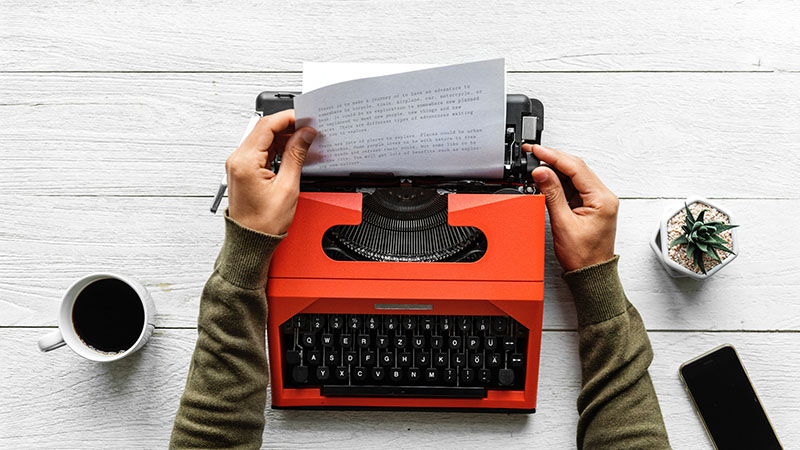
关于iPhone X 的隐藏细节,你知道多少?文章为你一一解读。
iPhone X 是苹果对 iOS 核心操作的一次重构,第一次 iPhone 有了更高的屏幕,第一次 iPhone 启用人脸识别,第一次 iPhone 没有了 Home 键。
对于过几天就要拿到 iPhone X 的用户,他们应该会花一些时间重新适应那些交互逻辑,里面有一些没有宣传但很贴心的新体验,在这里我们总结了一些。
点亮屏幕的新方法
在之前的 iPhone 上,人们一般都会很自然地按 Home 键唤醒屏幕。iPhone X 的 Home 没有了,要想点亮屏幕,你只要在屏幕上点一下就好。当然,通过侧边休眠/唤醒键开关也是可以的,iOS 10 开始的抬腕唤醒依然有效。
面容解锁的细节
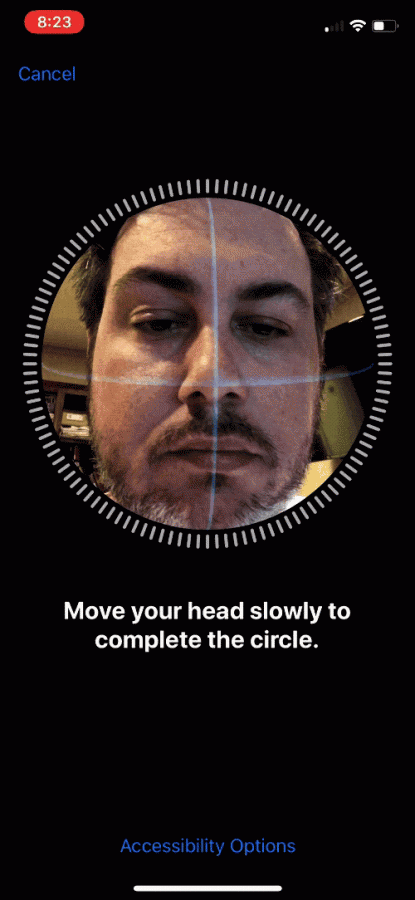
使用面容 ID 的方法有很多种,系统默认是自然直视屏幕。在这种情况下,别人趁你睡觉时候解锁手机或者把手机指着你的脸就能让你买单的都市传说都是臆想。
对于盲人或者戴着非常厚的墨镜(足以阻挡 (940 纳米的红外线)的人,这个使用场景就没用了。
多任务切换
双击 Home 键唤出多任务切换实在不够快捷。iPhone X 的多任务默认是这样的:在屏幕底部 Home bar 上面上滑,不要松手,按住然后下滑——可惜这不是我的最爱。试试在 Home bar 上左右划动,你会觉得这手机买的真值。

单手操作万岁
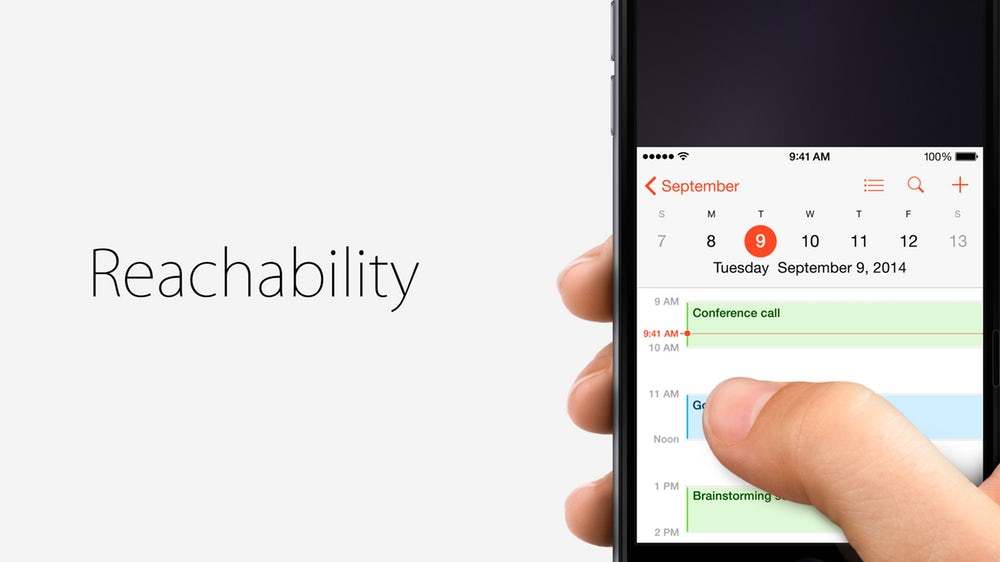
从 iPhone 6 开始,苹果为大屏手机特供了称为 Reachability 的单手模式,轻拍 Home 键两下,整个屏幕全部降下来,这样就可以很方便的操作屏幕上端的功能。
又是一个围绕 Home 键的功能,在更长的 iPhone X 里,对应的操作是在 Home bar 上下划,更加自然。
相机和手电筒的快速入口

在 iPhone X 的锁屏界面有两个新快捷按键,过去的 iPhone 锁屏有一个相机的入口(左下角是基于 iBeacon 的应用入口),但是 X 的上滑操作已经被占用,所以新的操作是用 Force touch 点击,触感上和按按键没有区别。
推送信息保护起来
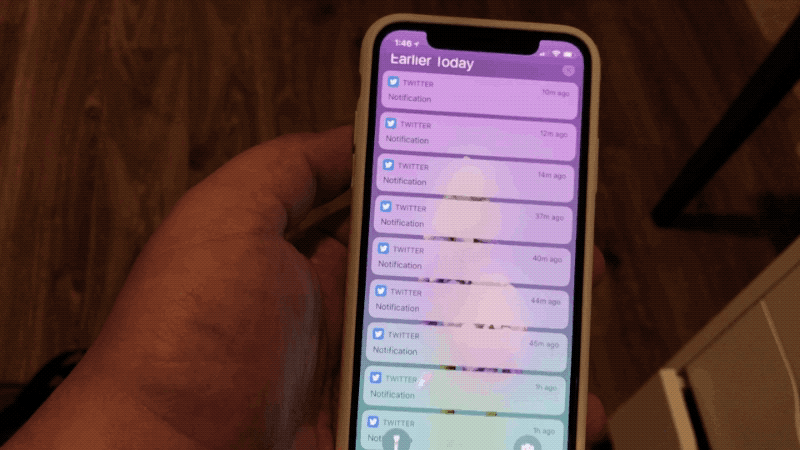
推送信息显示全文确实很方便,但是总会担心有隐私泄漏的情况,尤其是在公共区域。在 iPhone X 上面,这个痛点终于有了最自然的解决方案。它自动隐藏了推送信息的全文,只有机主本人看着屏幕的时候,详细的内容才能展示出来。
面容 ID 的细节设置
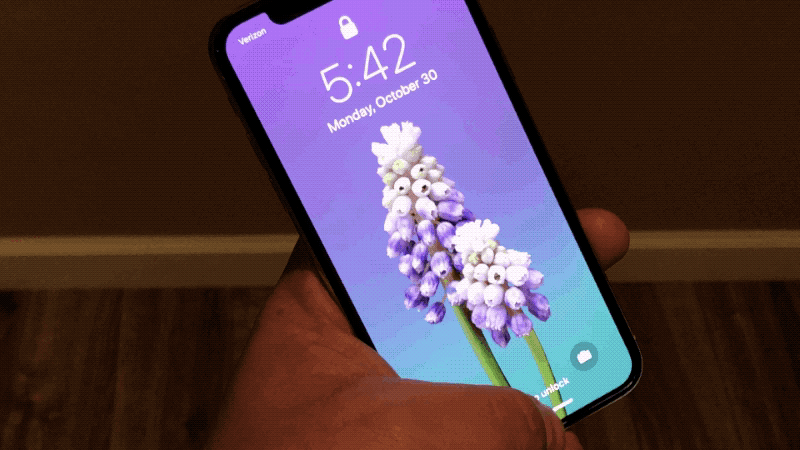
如果你不想用面容 ID 解锁一切,这里也提供了细节的调整,无论是 App Store 还是 iTunes 还是锁屏还是 Apple Pay 还是 Safari 密码填充还是 1Password,你都可以单独关闭面容 ID 的调用。
我知道你不在
面容 ID 之于 Touch ID,还有一个优势就是 iPhone 可以知道你(而不是任何人)在身边了。只要你不看屏幕,iPhone X 的屏幕就会自动暗下来。而在你看着屏幕的时候,iPhone X 的通知声音也会减小一些,因为它知道你在用手机,不需要那么大的提醒声音。
(某些国家的)海关专用功能
现在一些国家的海关可以查你的手机了,如果你想临时关闭面容 ID 的全部功能,很简单,只要连按休眠/唤醒键五下就可以关闭,如果别人不知道你的密码,那就没办法了。
唤出 Siri
现在看来,Home 键的功能真是太多了,锁屏模式下双击唤出 Wallet,长按唤出 Siri。在 iPhone X 上,这些操作都改成了休眠/唤醒键,动作不变。
那我怎么关机重启?
唤出 Siri 的操作占用了过去长按休眠/唤醒键关机的动作,那我该怎么关机呢?两种办法,一种是同时按住音量减小键和休眠/唤醒键,如果你觉得这个太麻烦,进入“设置”,第一级菜单的最下面提供了关机的选项。
截屏怎么办
iPhone X 的截屏组合键很早就为人所知,只要同时按下休眠/唤醒键和音量升高键就可以,动作看上去就像在挤 iPhone。因为 iPhone 6 的休眠/唤醒键放到了侧边,其实和 X 相比,那个截屏操作可能是最不自然的了。
来源:http://cn.technode.com/post/2017-11-01/12-neat-hidden-features-in-iphone-x/
本文来源于人人都是产品经理合作媒体@动点科技
题图来自PEXELS,基于CC0了协议


 起点课堂会员权益
起点课堂会员权益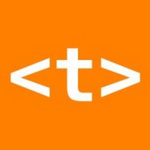


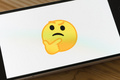




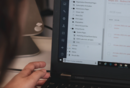
这很安卓!
😉 😐 😡 😈 🙂 😯 🙁 🙄 😛 😳 😮 😆 💡 😀 👿 😥 😎 ➡ 😕 ❓ ❗
😆 💡 😀 👿 😥 😎 ➡ 😕 ❓ ❗